У меня часто возникает потребность демонстрации фотографий на экране моего MacBook Air (это могут быть фотки с последней поездки в Грецию или просто фотографии ребенка с утренника.
В этом случае необходимо самое простое пролистывание фотографий от первой до последней и желательно автоматически в заданном порядке.
Я долго искал программу для просмотра фото в MAC OS, но все они оказывались фуфлом (мое мнение). Выход я все-таки нашел и об этом я расскажу в этой статье.
Для просмотра фотографий многие пользователи начинают устанавливать различные сторонние программы типа LilyView, ведь быстрый просмотр (вызываемый нажатием на пробел) не раскрывает изображение на весь экран.
Но как я написал выше, почти все сторонние программы просмотрщики не удовлетворили моих примитивных потребностей (автоматическое перелистывание фотографий, отсортированных в заданном порядке в конкретной папке).
Решение проблемы оказалось очень простым и еще раз подтвердило, что OS X очень продуманная операционная система с множеством полезностей.
Оказывается для быстрого просмотра изображений в MAC OS X есть встроенная функция слайд-шоу. И скажу я вам, справляется она со своей задачей на все 100%.
Итак! Для просмотра фотографий в MAC OS следуйте простой инструкции ниже:
ШАГ 1 — Открываем Finder. Заходим в папку и выделяем все необходимые фотографии. Я обычно выделяю все нажатием Command + A (или же из меню Правка – Выбрать все). Носитель информации может быть любым (флешка, CD, ЖД и т.п.)
ШАГ 2 — Далее запускаем слайд-шоу. Для этого нажимаем Command + Option + Y (или из меню Файл с зажатой клавишей Option выбираем Слайд-шоу объектов:Х).
ШАГ 3 — Первая выделенная фотография отобразится на черном фоне на весь экран. Вся прелесть просмотра фотографий таким образом в том, что последовательность отображаемых изображений будет соответствовать текущему расположению файлов в папке. Поэтому изначально упорядочите фотографии по вашему вкусу (по имени, дате, тегам и т.п.)
ШАГ 4 — В нижней части экрана отобразятся кнопки управления. Можно поставить слайд-шоу на паузу и вручную перемещаться между фотографиями нажимая стрелки вправо – влево.
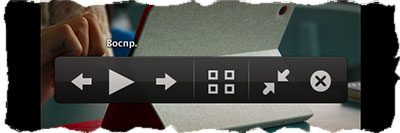
ШАГ 5 — Нажав на решетку (одна из кнопок управления), вы попадете на экран, где все выбранные вами фотографии отобразятся в виде таблицы. Перемещаться между изображениями можно с помощью курсора или мышки.
Вот такой простой, но действенный способ просмотра фото в MAC OS.
В одной из следующих статей я напишу где я покупаю запчасти для iPhone, iPad, MacBook и т.д. Прочитав ее, вы уже никогда не будете обращаться в сервисный центр и весь ремонт будете производить сами. Не пропусти – подпишись! Форма ниже.

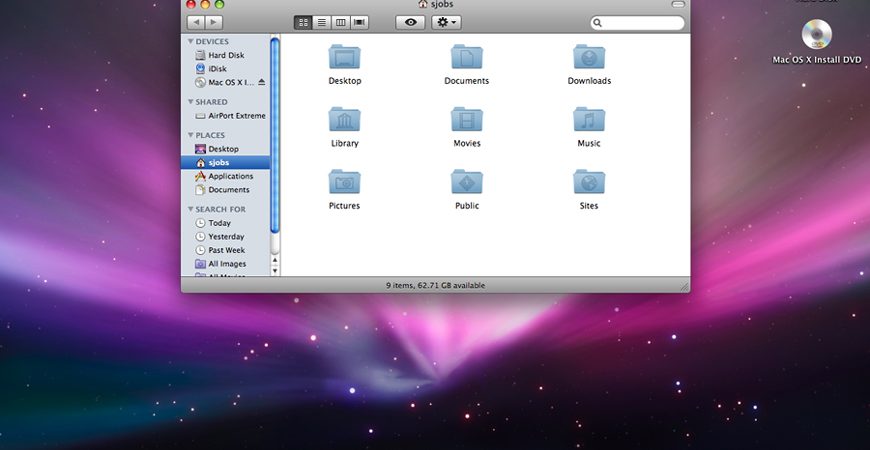

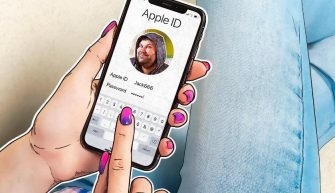
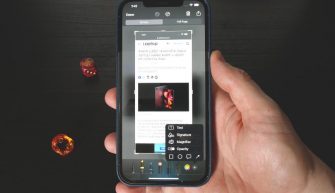




Спасибо за простой способ!
Пожалуйста. На самом деле этот способ заменил мне все возможные программы для просмотра фотографий. Теперь только им и пользуюсь.
Спасибо большущее
а как в таком случае удалять фото.
спасибо!!
способ мил и прост но увы не видно наименований изображений(
Главное что способ работает… Во многих случаях только и надо чтобы фотографии пролистывались в заданном порядке в полноэкранном режиме.
Какой же вы молодец! Я уже отчаялась смотреть фото на съёмном диске, а тут такой подарок! На Mac и iOs и не может быть иначе – всё решается!!! Спасибо огромное!!!!! ?
свеКлана
Просмотр с наименованиями осуществляется в оконном режиме по CMD + Y ;)
Честно говоря, так и не понял как при просмотре удалить ненужную фотку, случайно снес всю папку, благо что в корзину.
Та же проблема…Как удалять ненужные фото,подскажите пожалуйста!
Command+ Backspace Удаляет фото.
Надо свернуть полноэкранный резим Слева оставить окно просмотра а справа окно файндера! Дале листаете фотки просматриваете а в файнере избирательно удаляете ненужное! Автору огромное спасибо!
делаю все по Вашему алгоритму, но увы, почему то окно просмотра открывается лишь на пару секунд и пропадает …..
С просмотром под OS X один тихий ужас. Сторонний софт типа xee, arcsoft, acdsee, то же, не блещет гибкостью и удобством. Если начать перечислять, можно целый день это делать.
Сравните весь этот гламуръ хотя бы с fsatone viewer под винду.
Фуфло оно и есть фуфло. Нормальных программ для просмотра фото на Macbook нет. Даже Acdsee на маке никуда не годится. То же самое Lyn и т.д.
Алекс, MAC фуфло?
Да
не правда
прекрасно смотрятся фотографии стандартными средствами просмотра
нет ни какой нужды с сторонних приложениях
Спасибо большое!
Спасибо))) Все очень просто, а главное действительно удобно))
О Боже! Это гениально! Я столько времени промучилась. СПАСИБО!
Наталья, специально писал статью для вас! Где вы так долго были?
все просто и удобно – гениально!
Вот спасибо тебе добрый человек! Самому смешно, пользуюсь маком третий год и до сих пор не знал про эту штуку, думал в стандартном просмотрщике такого нет. Единственный минус – могли и поинтересней сочетание клавиш придумать, типа cmd + option + y +v + m + x +w, ато всего лишь три кнопки, не порядок. Какого лешего нельзя выбрать все кмд + а и пробелом листать все, как в слайдшоу это загадка дремучего леса
Глупый просмотр под маком, могли бы листалку сделать, Хотя уже под вин10 просмотровщик не умеет листать, хотя под ВинХП когда появился такой примитивный функционал.
Спасибо за полезную статью.Обычно Apple выпускает продукцию,которая максимально проста для использования,но с покупкой mac испытала огромное разочарование(((
У меня ещё такой вопрос-как при просмотре удалять фотографии?Не нашла такой функции.
Заранее Спасибо!
Наталья, компьютеры MAC своеобразны. Точнее операционная система и ее файловый менеджер своеобразны. Для того чтобы работа на МАС приносила удовльствие, к ней надо привыкнуть и конечно же научиться пару новым функциям, которых нет в Windows. Одна из этих функций – множество рабочих столов. У меня постоянно открыто 4 раб. стола. На каждом их них в полноэкранном режиме висит определенное приложение. Перемещаться между ними свайпом тремя пальцами вправо/влево. Это очень удобно. Ну а в работе с файлами надо просто привыкнуть.
Что именно вас разочаровало?
у меня такая же проблема(((что то в комментариях не нашла ответа (
помогло, спасибо. Плохо только что удалять фото или видео при просмотре нельзя (
спасиб, мне пригодилось :)
Друже ты просто царь, я парился перебирал, а ответ на поверхности!!!!
Спасибо! И за комментарий про cmd + y :)
РЕБЯТА!!! Все в разы проще! Выделяете все фото, а затем кликаете на них второй мышкой (mouse 2) и нажимаете открыть. Таким образом у Вас видны все фото, листаете обычными стрелками, есть подписи фото и можно удалять по одной фотографии. Все просто!!!
А что это за зверь такой “вторая мышка”? Описанный автором Шаг №2 сложен из-за необходимости выучивать еще одно сочетание клавишей. Проще после выделения в папке всех картинок нажать на панельке меню этой же папки на значок глаза с надписью “Быстрый просмотр” или на клавишу пробел.
Далее для просмотра слайд-шоу следует вывести открывшуюся картинку на полный экран. Для этого кликнуть мышкой в левом верхнем углу по значку разнонаправленных стрелочек. Появится панель управления слайд-шоу. Поэкспериментируйте также с одновременным нажатием клавишей Command + Enter.
Нормально…
ОГОСПОДИ, 5 лет пользуюсь маком и даже не догадывалась об этой штуке. И не догадалась бы, если бы не нашла вашу статью. Как-то особо не надобилось смотреть фотки с компа, но вот недавно принесли фото из поездки на флэшке и мы бесились, щелкая их в файндере по одной. БЛАГОДАРЮ вас, добрый человек!
OI, я сам такой был, пока не обнаружил этот чудо способ для просмотра фотографий. Удобно.
Я извиняюсь конечно. Я вот тоже потратил 3000 долларов и купил себе мак. И это просто нереальная чушь что ты не можешь просто кликнуть на фото и потом просто нажимать далее , просматривая все фотки в папке, я уже молчу про ступенчатое увеличение миниатюр фотографий с помощью ползунка, эти конские расстояния между фотками при увеличении миниатюр и отсутсвие подбивания миниатюр под рамки проводника, т.е нужно еще и вбок потом листать. Я думаю если-бы перешел с виндоуз икспи , то особо не заметил разницы, а тут 2017й год и такое. Что тут такого продуманного, не понимаю. Пробел этот , это вообще бредятина. Нафиг лишнее действие, не пойму. Есть ребята какой-то проводник порядочный для этой ОСи?
Вячеслав, прекрасно Вас понимаю… Я сам был в бешенстве от Finder (он же здесь Проводник), когда первый раз сел работать на MAC OS. Вроде и похоже на Windows внешне, но есть свои нюансы и особенности. Я бы не стал так наседать на интерфейс и удобство работы, а предложил бы просто поработать, прощупать и немного привыкнуть к Finder. На самом деле быстрый просмотр по пробелу это довольно крутая штука. В Windows такого нет, а “лишнее движение” нажатием на пробел не требует особых усилий. Допустим в папке с фотографиями можно нажать на пробел всего один раз, а затем перемещаться между фотографиями курсором вверх/вниз… и они будут оставаться в увеличенном состоянии.
Я скоро напишу статью, в которой опишу всю ту боль, которая возникает при переходе с Win на MAC и как это пережить.
когда включаешь быстрый просмотр фотографий , появляется слайд.все гуд можно листать все удобно, только сразу их удалять нельзя(которые фото тебе не понравились (чтобы удалить приходиться открывать каждую фото смотреть и только потом в корзину (подскажите пожалуйста
Наталья, можно не пользоваться методом описанным в статье, а просто открыть предпросмотр фотографии нажам пробел. После того как фотография увеличится на экране, можно также листать вверх/вниз между фотографиями. Удалять фотографии можно прям из режима просмотра, нажав на Command+Delete.
Большое спасибо за помощь!
Спасибо! Очень помогло!
Да уж, неделю как купил себе хваленый макбук, и куда не суйся везде проблемы, эти сложности во всем… чтож его так хвалят то ? За что? Элементарные операции вызывают проблемы сложности. Пожалел очень.
Если честно, может я не понимаю радости тех пользователей которые на протяжении 5-10 лет не знали как перелистывать фотографии и как их смотреть комфортно (на компьютере это элементарно легко должно быть без бубнов всяких), но читая как вы искренне, радуетесь решенной проблеме которая на ваш взгляд казалась безнадежно нерешаемой, мне просто смешно. Я сам неделю пытаюсь пользоваться макбуком, везде все сложно.
Артур, здесь не в фотографиях дело… Я прекрасно понимаю твое состояние, т.к. сам через это прошел. Поначалу мне также все казалось диким и неудобным. Но через месяц второй я переучился и теперь свободно пользуюсь MAC без всяких проблем.
Соглашусь пожалуй с тем, что MAC не для всех. Но система действительно неплохая и ругать ее за это не стоит. Надо просто постигнуть нюансы ее использования.
Еще раз скажу, что после Windows все кажется каким-то не таким, не правильным, но это не так. MAC OS своеобразна, но от этого не менее удобна.
Max, описанный вами метод просмотра флтографмхий в полноэкранном режиме хотя и удобен и прост, но только его никак нельзя назвать интуитивным, так как все те кто перешёл с Windows на мак явно ТЫРКАЮТСЯ с такими простыми задачами, а после пяти лет работы на маках восторгаются найденным «простым» решениям.
Вопрос на который вы так и не ответили в этом форуме: Как не выходя из ПОЛНОЭКРАННОГО режима удалить отдельную фотографию или видео? Если на маке нет таких простых функций как на Винде, то мак ось просто на мой взгляд недоразвитая.
Алекс, согласен с Вашими рассуждениями. MAC OS действительно не идеальна, но своеобразна. Windows тоже не подарок, и по своему глючен. Оказывается нет ничего идеального. Каждый выбирает что ему больше по душе.
Теперь по вопросу об удалении фотографий в полноэкранном режиме. К сожалению Apple не дала нам такой возможности. Я для этих целей пользуюсь быстрым просмотром по Пробелу, и оттуда уже удаляю открытую фотографию через Cmd + Delete.
Присоединяюсь к словам Артура, смешно от того, что люди пользуются “совершенным” компьютером много лет, но при этом не имеют возможности примитивно просматривать фотографии с возможностью хотя бы удалить текущую.
CMD+delete отправляет все выделенные фотографии в корзину. Слава богу ctr+z работает.
Пытаюсь время от времени брать макбук про в руки, который купил уже больше года назад, но каждый раз закрываю сиё чудо техники с мыслью, что меня качественно поимели за мои кровные. За эти деньги я бы купил супер мощный ноут на винде и радовался бы жизни, но я повелся на рекламу. Сейчас я пишу комментарий под вашей статьей с этого макбука как раз в очередной раз взяв его в руки… В итоге любое действие, которое на винде делается на автомате, на маке начинается с поиска того, как сделать то или другое…
Зачем нужны все эти мучения привыкания к своеобразности оси? Чего ради кроме понтов?
Полностью согласен. А еще, при таком способе просмотра, если в папке смешанное содержимое, то туда попадут папки, текстовые документы и прочее.. Ну и переход по папкам в Finder с помощью комбинации cmd+стрелка вниз, вместо enter это просто за гранью добра и зла.. Уже больше года пользуюсь macbook pro2015… отличное железо, хорошо держит батарейку, приятная клавиатура, но в плане юзабельности ОС даже под Linux у меня не было таких проблем с работой в ОС. В итоге за это время так и не смог привыкнуть к работе.. опять же, всё делается через какие то сложные комбинации клавиш, которые постоянно вылетают из головы. По итогу, несмотря на реально прикольные фишки ОС, многие вещи реализованы через жопу. Извините, накипело.
Великолепно!
От души благодарю!
О, май гад! Благодарю! Искал эту фичу и вот нашел!!! Молодцы и спасибо!
Спаибо, очень важная информация и дельный совет!
Идиотизм. Зачем навыдумывали такие сложности, комбинации, да ещë и почитай про них! Неделю пользуюсь еплом и он меня уже раздражает своей ненужной тупой аутентичностью.
Да, эпл девайс для богатеньких блондинок, все через жопу и везде сплошные проблемы. У винды свои недостатки, но там все реально интуитивно понятно и не надо ни к чему привыкать… Плюсы мака – монитор, качество сборки компа, отсутствие задержки звука, прога ГаражБенд, все остальное бесконечный головняк…
Забыли про приложение Final Cut и экосистему Apple.
ооо, спасибо за реально клевый, просто способ, а не как обычно везде «скачайте 10 говнопрограмм и работайте на костылях, но и то не факт что получится»
Продуманность Mac Os? Вы серьезно? Если интуитивно люди не могут решить свой вопрос, ищут решения в интернете и даже пишут специальные статьи о том, что существует неочевидный путь как посмотреть, господи прости, пару фотографий во весь экран и пролистать их. Ребята, коммон! Винда – ткнул, открылось – листай. Ни думать не надо, ни искать в интернете, ни запоминать комбинации клавиш или пункты меню где это все искать с какой зажатой кнопкой открывать! Таким и должен быть интерфейс – интуитивно понятным, простым каждому…
THANKS A MILLION!
Probably someone needs the info about the way quick screenshots of the field you need can be made (Command Shift 4)
Have a good time!
Тоже взял imac, и сразу видно что система гдето на уровне 90х как вросла так и стоит, тоже самое с айфонами, за 80 тр, которые фризят просто при просмотре картинок, сейчас распродаю весь этот чудо – хлам, мак и айфоны
Ну, не знаю, Маки и Айфоны как раз и отличаются “плавностью” работы, в отличие устройств на Windows и Android. Для сравнения: на стареньком iPhone 6s (оперативка 1 Гб) бодро запускаются игрушки без всяких “фризов”, в отличие от новенького планшета Samsung Galaxy Tab s6 Lite (с 4 Гб оперативки!!!)
Сам долгое время пользуюсь одновременно и Android, и iOS – есть, с чем сравнивать.
М-да. Просмотр фото через зад, нормальных программ нет для этого просмотра, имитация нормального просмотра с бубном и плясками и в итоге макос идеал. Хотя в винде просто идеальный просмотрщик фотографий который открывает нужное фото, сразу можно листать стрелками, редактировать, в любой момент включить слайдшоу. Но да. Мак идеал тонко продуманный, а винда глючная. Понимаю как логична и понятна винда только купив макбук, чтобы посмотреть что это
Добрый день! Спасибо за рекомендации! Все сделал. НО! Фото в режиме слайд-шоу МАК представляет с последней фотографии к первой, а не наоборот:((( Победить не могу. Подскажите? Спасибо за Ваше потраченное время.